Тексты и шрифты
В компьютерной графике для создания заголовков, титров и диаграмм используется текст. Если вы хотите, чтобы пользователь прочитал что-нибудь на экране или распечатке, вам необходимо определить наиболее подходящий стиль текста. Вы можете выбрать все что угодно: от стандартного машинописного шрифта до шрифта с тиснением, создающего эффект рукописного текста (рис. 3.47). Все зависит от того, каких эмоций вы ожидаете от читателя.
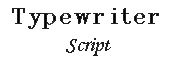
Рис. 3.47. Стандартный стиль отображения букв (машинописный – сверху) и стиль написания с тиснением (снизу)
Существуют тысячи разнообразнейших стилей или шрифтов. LightWave позволяет использовать стандартные шрифты, установленные на компьютере. Но вы можете обогатить коллекцию шрифтов, купив их или загрузив бесплатные версии из Web. А если у вас есть специальная программа, то вы даже можете создать свой собственный шрифт!
При первом запуске LightWave в вашем распоряжении не окажется ни одного шрифта (поскольку они еще не загружены). Помните, что шрифты занимают часть системной памяти, поэтому сначала определитесь, какие шрифты будете использовать, а потом приступайте к их загрузке. Рассмотрим, как можно добавить шрифт в Modeler.
Совет
Чтобы после запуска Modeler не загружать каждый шрифт, используйте кнопки Save List (Сохранить список) и Load List (Загрузить список) окна Edit Font List. Чтобы загрузить шрифты Type 1, щелкните по кнопке Load Type 1 и укажите файл нужного шрифта.
Добавление шрифта в Modeler
- Из выпадающего меню Modeler выберите пункты Options › Edit Font List (Настройки › Редактировать список шрифтов). Откроется окно Edit Font List – рис. 3.48.
- Щелкните по кнопке Add True-Type (Добавить True-Type), на экране появится окно системных шрифтов (рис. 3.49).
- Выберите шрифт, определите стиль и размер.
- Чтобы добавить шрифт и закрыть окно, щелкните по кнопке ОК.
- Чтобы закрыть окно Edit Font List, щелкните по кнопке ОК.
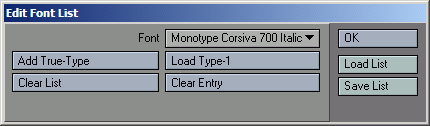
Рис. 3.48. При помощи окна Edit Font List можно загрузить шрифты в Modeler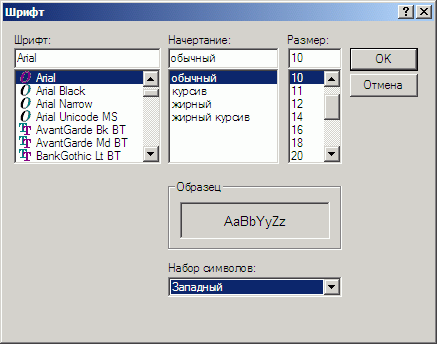
Рис. 3.49. В Windows в окне системных шрифтов выберите нужный шрифт, укажите его стиль и размер
Теперь, когда нужный шрифт загружен, можно приступать к созданию текста при помощи инструмента Text (Текст).
